Hoe macOS Ventura 13.4 public beta 2 op Mac te downloaden
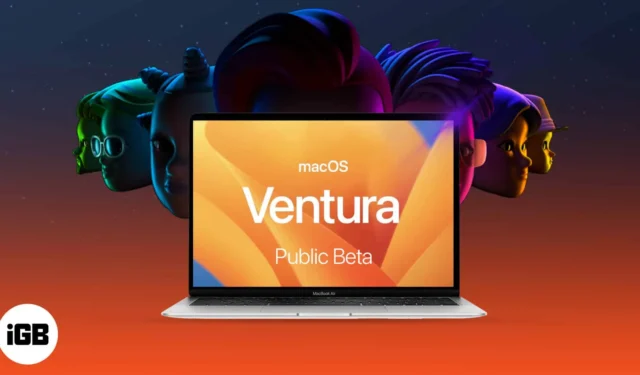
Apple heeft macOS Ventura 13.4 uitgebracht, waar velen functies als Stage Manager, Continuity Camera, Handoff, Desk View en meer konden ervaren. Maar, zoals de naam al doet vermoeden, was de ontwikkelaarsbèta beperkt tot ontwikkelaars vanwege talloze bugs.
Nu heeft Apple macOS Ventura 13.4 public beta 2 uitgebracht, en als je plannen hebt om het te proberen, heb ik de stappen genoemd die je moet volgen om macOS Ventura 13.4 op je Mac te downloaden en te installeren. Maar laten we eerst eens kijken of uw Mac ondersteuning biedt voor macOS 13.4 Ventura.
Volledige lijst met door macOS Ventura ondersteunde apparaten
- iMac – 2017 en later
- Mac Studio – 2022
- Mac Pro – 2019 en later
- iMac Pro – 2017 en nieuwer
- Mac mini – 2018 en later
- MacBook Air – 2018 en nieuwer
- MacBook – 2017 en later
- MacBook Pro – 2017 en nieuwer
Om het exacte model van uw Mac te weten, klikt u op het Apple-logo linksboven → selecteer Over deze Mac .
Hoe macOS 13.4 Ventura public beta 2 te downloaden
Voordat u het bètaprofiel downloadt en installeert, is het raadzaam om een back-up van uw apparaat te maken. Dit zorgt ervoor dat uw gegevens veilig zijn als u besluit te downgraden naar macOS Monterey .
- Ga naar beta.apple.com .
- Klik op Aanmelden om u in te schrijven of Log in met uw Apple ID en wachtwoord.
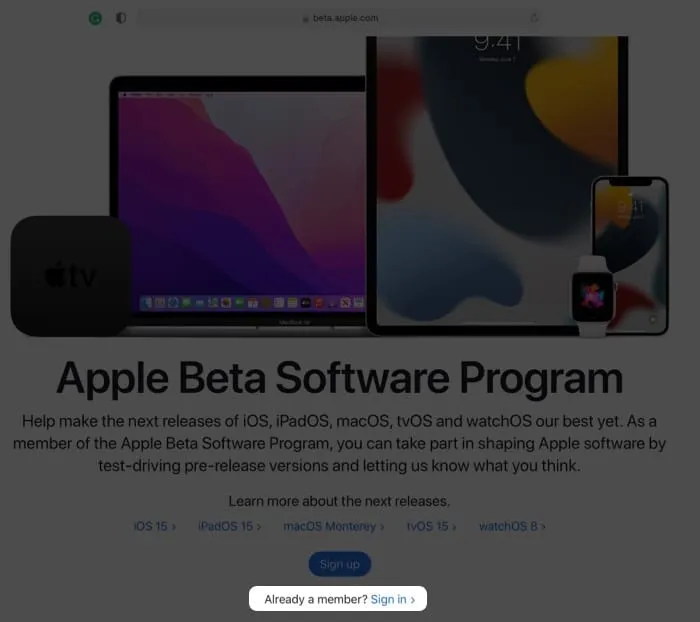
- Selecteer het macOS- tabblad → scrol omlaag naar het gedeelte Uw Mac inschrijven .
- Klik op Download de macOS public beta 2 Access Utility .
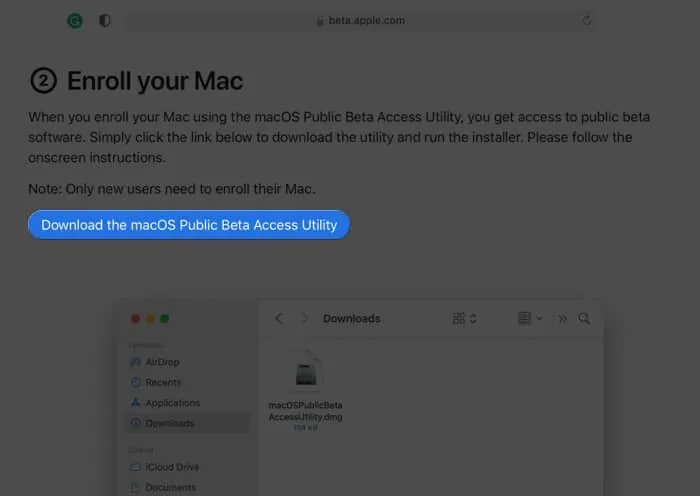
- Klik nu op Toestaan om met downloaden te beginnen.
- Open de map Downloads of de map waarin u de bestanden hebt gedownload.
- Dubbelklik op macOSPublicBetaAccessUtility.dmg .
- Dubbelklik opnieuw op macOSPublicBetaAccessUtility.pkg om het installatieprogramma uit te voeren en volg de instructies op het scherm.
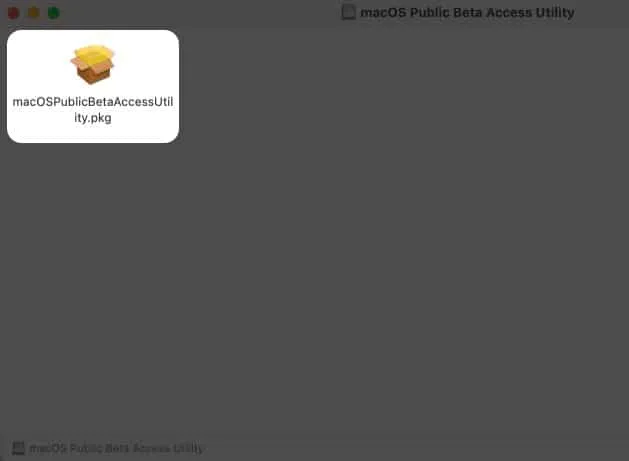
- Nu krijgt u mogelijk een prompt om u eraan te herinneren een Time Machine-back-up te maken; als dit al is gebeurd, klikt u op OK → Doorgaan .
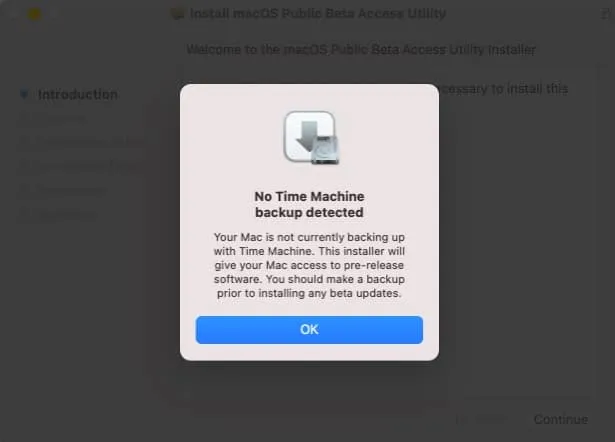
- Klik nogmaals op Doorgaan .
- Lees en accepteer de softwarelicentieovereenkomst van Apple door op Akkoord te klikken .
- Klik vervolgens op Installeren .
- Voer het wachtwoord van uw Mac in → selecteer Software installeren .
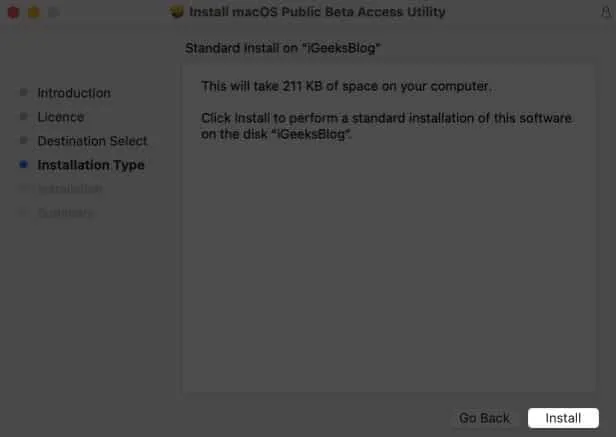
- Zodra de download is voltooid en het scherm ‘Installatie is geslaagd’ verschijnt, klikt u op Sluiten.
- Nu verschijnt er een software-updatescherm; klik op Nu upgraden .
Het downloaden begint en kan even duren, afhankelijk van uw internetsnelheid. Als u klaar bent, installeert u de update.
MacOS Ventura 13.4 public beta 2 installeren op Mac
- Er zou automatisch een installatievenster moeten verschijnen; klik op Doorgaan .
- Klik op Akkoord om de voorwaarden te accepteren.
- Klik vervolgens nogmaals op Akkoord om te bevestigen.
- Selecteer de schijf/partitie om de bèta te installeren en klik op Doorgaan.
- Voer het wachtwoord van je Mac in en klik op Ontgrendelen .
- Klik op Opnieuw opstarten als de Mac niet automatisch opnieuw opstart.
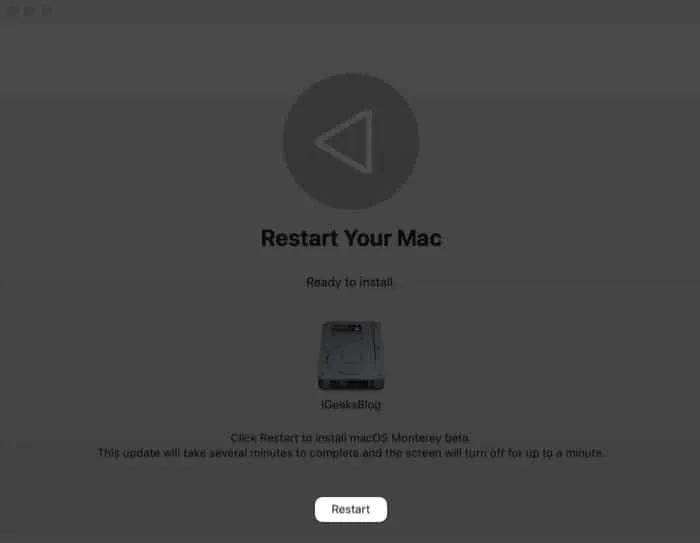
Nadat uw Mac opnieuw is opgestart, kan het systeem u vragen uw Apple ID en wachtwoord in te voeren.
Moet je macOS Ventura 13.4 public beta 2 downloaden?
Bèta’s zijn potentieel problematisch. Apple stelt dat het fouten en onnauwkeurigheden kan bevatten en mogelijk niet zo soepel werkt als commercieel uitgebrachte software. Bovendien suggereert het dat gebruikers de bètaversie downloaden op secundaire apparaten of niet-cruciale partities.
Het voordeel van het testen en ontdekken van nieuwe functies roept echter elke keer mijn geeky kant op.
Bovendien is er een zekere vreugde in het rapporteren van bugs aan Apple! Uiteindelijk zul je voor jezelf de voor- en nadelen moeten afwegen. En als u een reserveapparaat of opslag voor partitie heeft, is dit een win-winsituatie.
Dus, wil je macOS Ventura tvOS 16.4 public beta 2 downloaden of wachten?
Wat je ook besluit, wij staan voor je klaar! Van het behandelen van alle geweldige functies tot het onthullen van verborgen functies van macOS Ventura , het oplossen van veelvoorkomende problemen tot het delen van hacks voor productiviteit, ons team zal de komende dagen elk aspect van macOS Ventura behandelen. Dus, blijf op de hoogte!
- Hoe iOS 16 public beta 2 op iPhone te downloaden en te installeren
- Download en installeer iPadOS 16 public beta 2 op iPad
- WatchOS 9 public beta 2 downloaden op uw Apple Watch
- Eenvoudige manieren om alarmen in te stellen op Mac



Geef een reactie